
Как удалить скачанные файлы с планшета?
Как удалить загрузки на Андроид
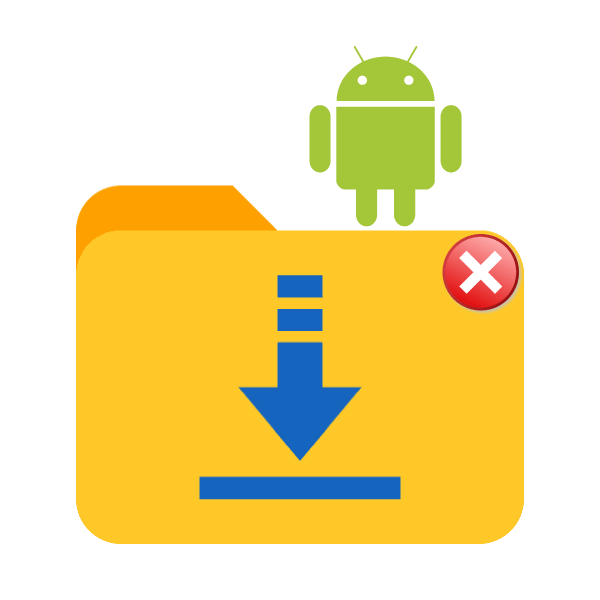
Недостаток свободной памяти — серьезная проблема, которая может нарушить функционирование всей системы. Как правило, в такой ситуации простой очистки бывает недостаточно. Наиболее весомые и зачастую ненужные файлы можно найти и удалить из папки загрузок. Для этого существует несколько способов, каждый из которых будет рассмотрен в предлагаемой вашему вниманию статье.
Удаляем загруженные файлы на Андроид
Чтобы удалить скачанные документы, можно воспользоваться встроенными или сторонними приложениями на Android. Встроенные инструменты позволяют сэкономить память смартфона, тогда как приложения, специально разработанные для управления файлами, предоставляют пользователям больше возможностей.
Способ 1: Файловый менеджер
Бесплатное приложение, доступное в Плэй Маркете, с помощью которого можно быстро освободить место в памяти телефона.
-
Установите и откройте менеджер. Зайдите в папку «Загрузки», нажав на соответствующую иконку.
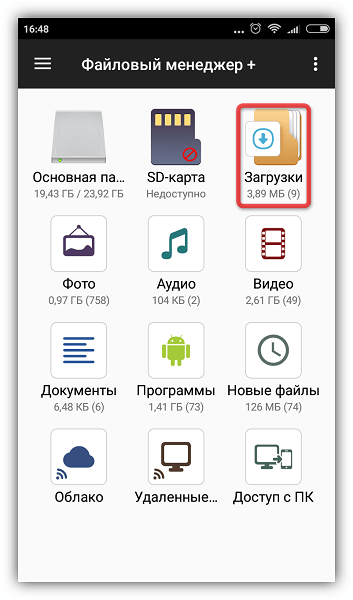
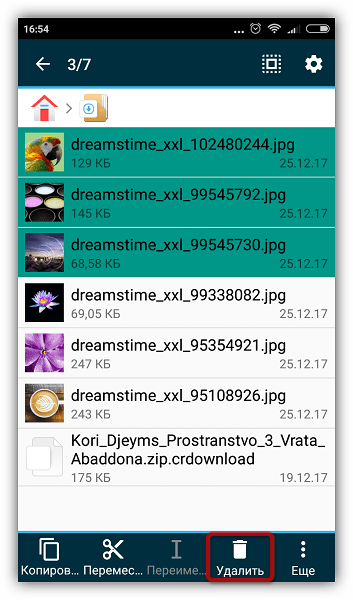
Появится диалоговое окно, требующее подтверждения действия. По умолчанию файл удаляется без возможности восстановления. Если вы хотите сохранить его в корзине, снимите галочку напротив «Удалить насовсем». Нажмите «ОК».
Возможность безвозвратного удаления — одно из основных преимуществ данного способа.
Способ 2: Total Commander
Популярная и многофункциональная программа, которая поможет навести порядок в вашем смартфоне.
- Установите и запустите Тотал Коммандер. Откройте папку «Загрузки».
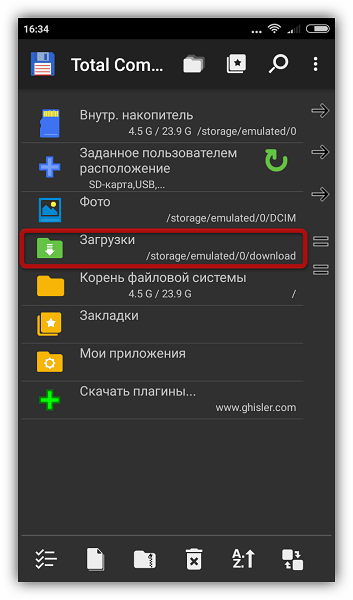
Нажмите на требуемый документ и удерживайте — появится меню. Выберите «Удалить».
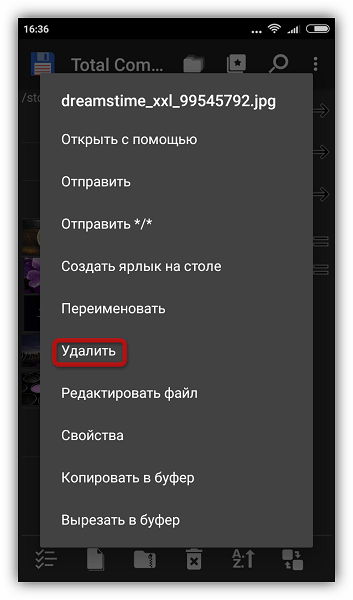
В диалоговом окне подтвердите действие, нажав «Да».
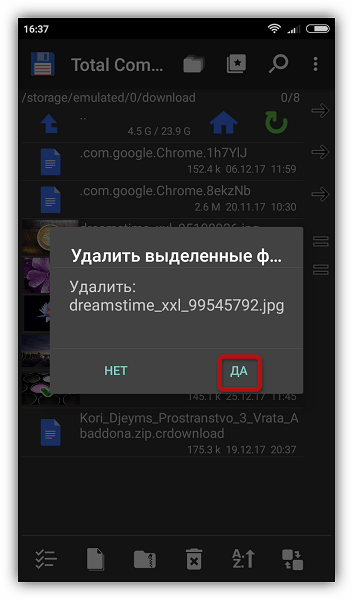
К сожалению, в данном приложении отсутствует возможность выбора нескольких документов сразу.
Способ 3: Встроенный Проводник
Удалить загрузки можно при помощи встроенного файлового менеджера на Android. Его наличие, внешний вид и функциональность зависят от оболочки и версии установленной системы. Ниже описана процедура удаления загруженных файлов с использованием Проводника на Андроиде версии 6.0.1.
-
Найдите и откройте приложение «Проводник». В окне приложения нажмите «Загрузки».
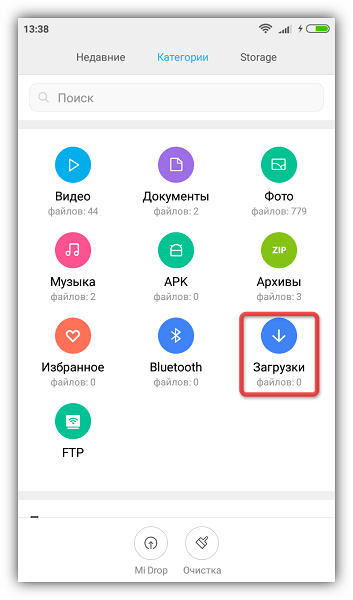
Выберите файл, который требуется удалить. Для этого нажмите на него и не отпускайте до тех пор, пока не появится галочка и дополнительное меню внизу экрана. Выберите опцию «Удалить».
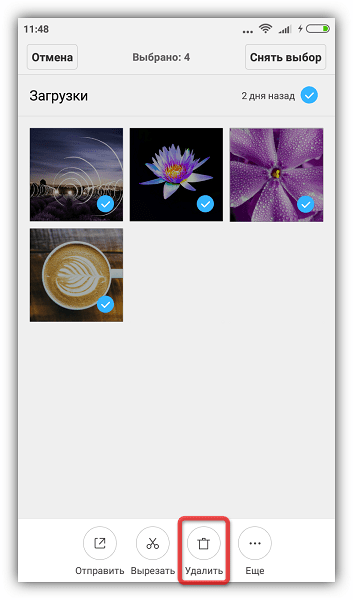
В открывшемся окне нажмите «Удалить», чтобы подтвердить действие.
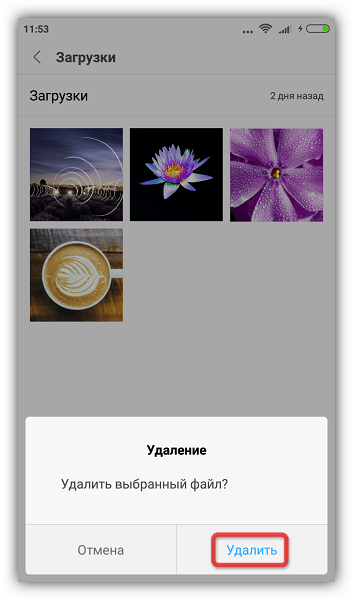
Для безвозвратного удаления проведите очистку устройства от мусора.
Способ 4: «Загрузки»
Как и Проводник, встроенная утилита для управления загрузками может выглядеть по-разному. Обычно она называется «Загрузки» и расположена во вкладке «Все приложения» или на главном экране.
-
Запустите утилиту и выберите нужный документ длительным нажатием, при этом появится меню с дополнительными опциями. Нажмите «Удалить».
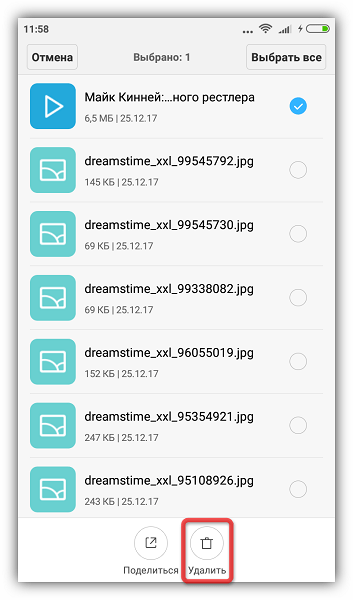
В диалоговом окне поставьте галочку напротив «Удалить также загруженные файлы» и выберите «ОК», чтобы подтвердить действие.
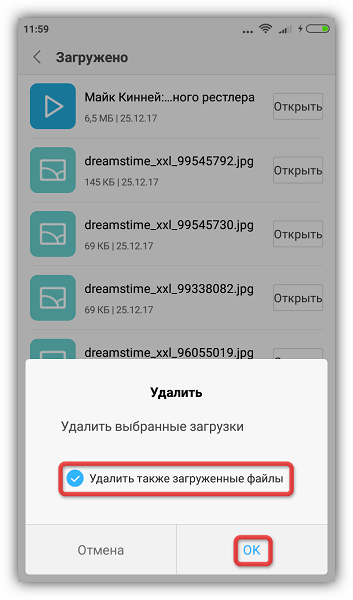
Обратите внимание, что некоторые приложения создают отдельные директории для хранения скачанных материалов, которые не всегда отображаются в общей папке. В этом случае удобнее всего удалять их через само приложение.
В этой статье рассмотрены основные способы и принципы удаления загруженных файлов со смартфона. Если у вас возникнут проблемы с поиском нужного приложения или вы используете другие средства для этой цели, поделитесь своим опытом в комментариях.
Помимо этой статьи, на сайте еще 11956 инструкций.
Добавьте сайт Lumpics.ru в закладки (CTRL+D) и мы точно еще пригодимся вам.
Отблагодарите автора, поделитесь статьей в социальных сетях.
Как удалить загрузки на Андроиде — три способа очистить память устройства от ненужных файлов
Зачастую телефон является для пользователей универсальным инструментом для просмотра каких-либо файлов (картинок, видео, документов и т. д.). Однако, нередко, информация такого рода продолжает храниться в памяти телефона, переполняя её с течением времени. Следствие такой забывчивости – «притормаживание» гаджета, невозможность загружать приложения и прочие неприятности, связанные с недостатком памяти на устройстве. Решит проблему ответ на вопрос, как удалить загрузки на Андроиде. Вот об этом мы сейчас и поговорим.

Очищаем загрузки на Андроиде стандартными средствами
Как правило, на большинстве мобильных устройств на платформе Android есть предустановленное ПО с папкой «Загрузки». Для того, чтобы в неё попасть, нам нужно воспользоваться стандартным приложением «Файлы» (на некоторых моделях может быть «Диспетчер файлов», «Файловый менеджер» или что-то подобное). Заходим в это приложение и видим несколько директорий («Загрузки», «Документы», «Аудио», «Изображения» и т. д.), открываем интересующую нас папку:
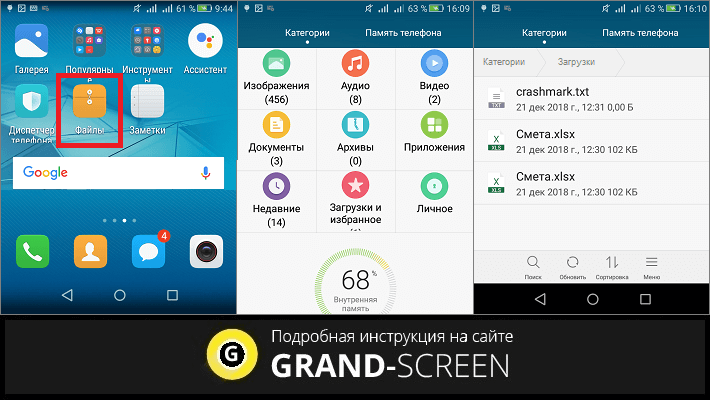
Нажимаем на поле, которое подлежит удалению и удерживаем палец несколько секунд до появления в правом верхнем углу галочки, а затем «тапаем» по остальным ненужным файлам. После этого нажимаем кнопку с изображением корзины, на запрос системы подтверждаем выбранное действие, после чего появится сообщение об отсутствии данных:
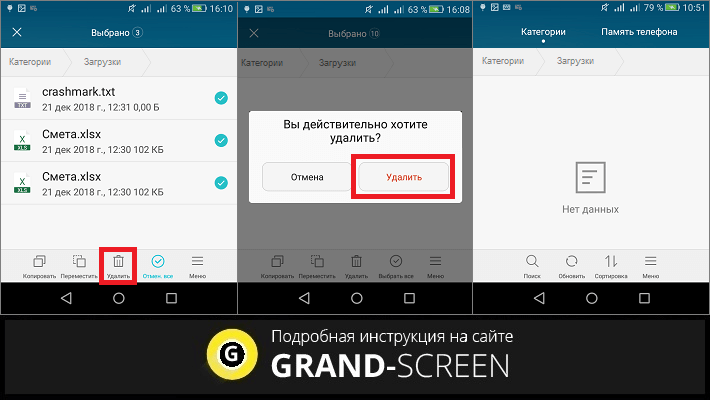
Очистка загрузок с помощью стороннего ПО
Нередко на Android-устройстве (планшете или смартфоне) хранится множество архивных исполняемых файлов в формате .apk, занимая при этом определённое (порой немалое) количество внутренней или внешней памяти гаджета. Они представляют собой сжатые архивы приложений, скачанных когда-либо пользователем.
Кроме того, в памяти устройства хранятся и абсолютно ненужные журналы и отчёты о различных сбоях, прочие данные, захламляющие устройство. О наличии и местонахождении таких файлов и папок пользователь может даже не подозревать.
В таких случаях проблема удаления загрузок может решиться с помощью специального софта. Наверное, наиболее популярное приложение в этом сегменте — SD Maid.
Программа не только поможет эффективно очищать систему от ненужных данных, но и полностью контролировать файловую систему устройства посредством полноценного проводника. Кроме того, вы сможете:
- Легко выполнять поиск файлов от приложений, которые были удалены;
- Проанализировать в любой момент память своего мобильного гаджета и получить подробный отчёт;
- Искать нужные файлы по разным параметрам (дата, имя, содержание);
- Находить дубликаты документов, фото- и аудио файлов;
- Выполнять оптимизацию баз данных и т. д.
Программа состоит как бы из двух частей: установив бесплатную версию, можно купить платную, которая значительно расширяет возможности, но важно учитывать, что в этом случае потребуются права ROOT.
Например, полностью очистить операционную систему от установленных приложений и остаточных файлов можно без PRO-версии. Для этого открываем SD-Maid, в инструментах находим раздел «Менеджер», затем выбираем программу, подлежащую удалению и в открывшемся меню активируем пункт «Удалить приложения и данные».

Очищаем папку «Загрузки» через ПК
Ещё один способ удалить ненужные загрузки на Андроиде – использовать для этих целей компьютер/ноутбук. Как нужно поступать в этом случае: подключаем Android-устройство при помощи USB-кабеля к ПК. В зависимости от модели устройства, на дисплее после подключения может появиться запрос о выборе параметра подключения, активируем позицию USB-накопитель:
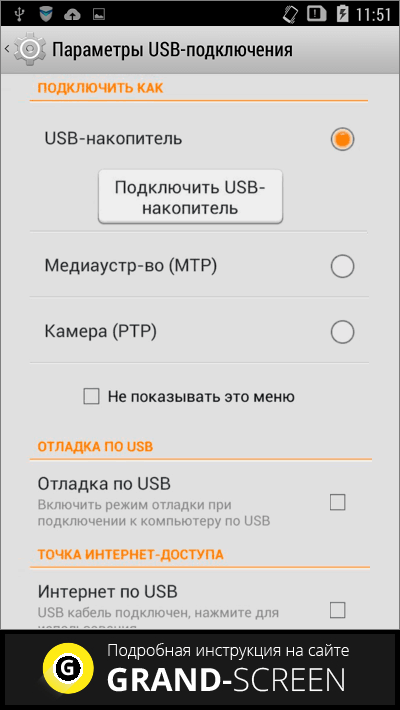
Заходим в «Этот компьютер» (может быть «Мой компьютер»), после того, как наше устройство определилось, открываем его двойным кликом левой кнопки мышки:
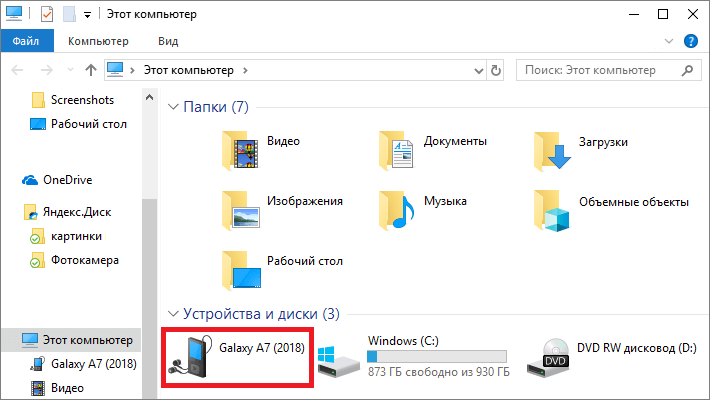
Далее, так же, двойным кликом открываем внутреннее хранилище своего смартфона:
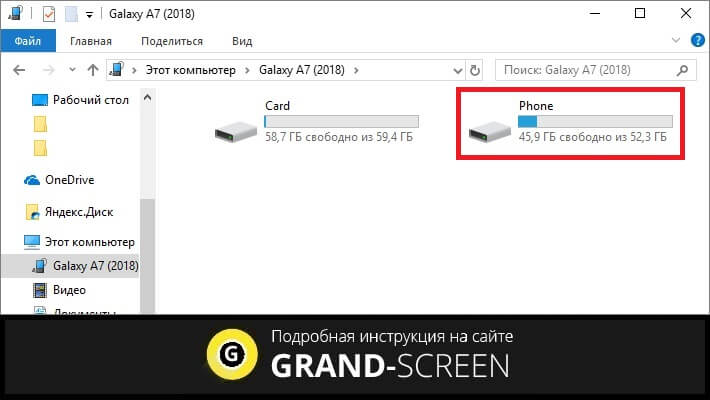
Здесь мы увидим все папки, которые хранятся во внутренней памяти нашего Андроида, выбираем Download (Загрузки) и убираем всё, что сочтём нужным (нажимаем один раз правой кнопкой мыши по выбранному элементу и в выпавшем меню выбираем «Удалить»):
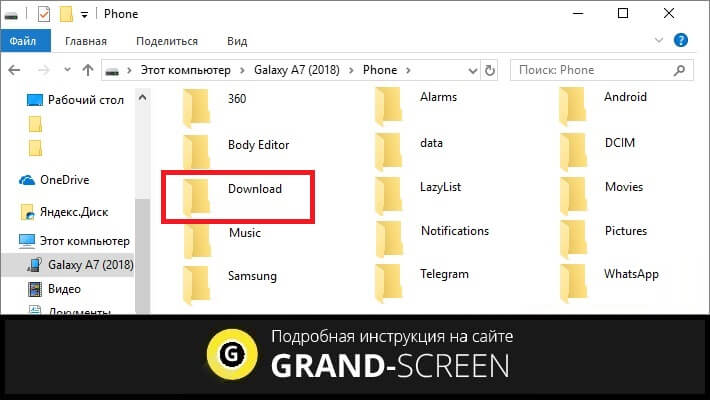
Ну вот, по теме как удалить из загрузок файл на Андроиде мне добавить нечего. Надеюсь, этот материал будет вам полезен. А я пока ставлю точку и прощаюсь до следующей темы. Удачи!
Как удалить загруженные файлы на планшете?
Как удалить загруженные файлы с планшета?
Удалять загрузки очень легко. Необходимо открыть папку «Загрузки». Тут выделяем файл (один или несколько — зависит от вас), который нужно удалить. Если это несколько файлов, то их нужно выделить, зажав клавишу Ctrl.
Где сохраняются загруженные файлы на планшете?
На планшетах на базе операционной системы Android все скачанные вами файлы попадают в специальную папку «Загрузки». Именно в ней они и будут находиться ровно до тех пор, пока вы не перенесете файлы или не удалите их. Если вы используете прошивку на русском языке, папка называется «Загрузки».
Как удалить скачанные?
Чтобы удалить загруженные программы и файлы
- Щелкните кнопку Пуск, выделите пункт Настройка и щелкните Панель управления.
- Правой кнопкой мыши щелкните значок Configuration Manager, затем щелкните Открыть.
- Откройте вкладку Дополнительно.
- В окне Папка временной загрузки щелкните Удалить файлы, затем щелкните Да.
Как удалить файл из загрузок на Андроиде?
Как удалить файл
- Откройте приложение «Файлы» на телефоне.
- Выберите файл.
- Нажмите на значок «Удалить» Удалить. Если такого значка нет, нажмите на значок «Ещё» «Удалить» .
Как удалить скачанную книгу из планшета?
Для удаления файла книги из памяти устройства:
- Из главного меню приложения, которое расположено в нижней части экрана, перейдите в раздел «Мои книги».
- В строке с нужной книгой нажмите на кнопку «•••», затем «Удалить файл».
Как удалить ненужные загрузки?
Как удалить скачанные файлы?
- Найдите приложение «Загрузки» в списке всех приложений.
- Нажмите и удерживайте файл, который хотите удалить.
- Нажмите в верхнем правом углу иконку «Корзины».
Где сохраняются скачанные файлы на самсунг?
Место сохранения загруженных файлов зависит от браузера. Браузеры Интернет и Chrome: по умолчанию все скачанные из интернета файлы сохраняются в папку Download (Загрузки), которая находится в памяти устройства. Другие загруженные браузеры: могут создавать свои собственные папки для сохранения загруженных файлов.
Где хранятся загруженные файлы?
Все скачанные из Интернета файлы хранятся в папке «Download». Для её открытия вам требуется открыть файловый менеджер, затем найти в каталогах данную папку. После этого вы сможете открыть любой скачанный ранее файл, в том числе установочный *. apk, *.
Где находятся скачанные файлы на Андроиде?
Где найти папку с загрузками на Android
- Отыщите его в меню, откройте и перейдите в папку Download. …
- Найдите файл, который хотите удалить (если файлов много, можно воспользоваться поиском), а затем долгим удерживанием вызовите контекстное меню и нажмите на пиктограмму мусорного бачка.
Как очистить историю загрузок в гугл хром?
Нажмите сочетание: Ctrl+H; если необходимо сразу в загрузки , то Ctrl+J. После выставления настроек удаления данных подтвердите операцию нажатием кнопки «Очистить историю». Выполнив данные операции, вы удалите из браузера всю информацию о раннее скаченных файлах.
Как удалить файлы из папки загрузки?
Как удалить загрузки в папке
- Открываем папочку «Загрузки».
- Выделяем один файл (можно сразу несколько), который подлежит удалению. …
- Затем кликаем пр. …
- Далее, произойдет автоматическое перемещение выбранных объектов в «Корзину».
- После этого можно закрыть окно проводника и очистить «Корзину».
Как найти загрузки в телефоне?
Чтобы найти список всех загруженных файлов с помощью файлового менеджера, просто откройте приложение и перейдите в раздел «Память смартфона», «Внутренняя память» или «SD карта» (иногда каталог называется /sdcard). После того, как Вы перешли в необходимый каталог, Вам необходимо найти папку под названием Downloads.
Как удалить папку с экрана андроид?
Открываем в проводнике рабочий экран телефона Андроид. Для удаления папки просто нажимаем на нее, пока не произойдет выделение. Жмем на значок «Корзины» сверху в специальной панели. Для удаления папки подтверждаем данное действие.
Как удалить загруженные файлы на телефон Android
Сейчас я расскажу как удалить загруженные ранее на телефон Андроид файлы и освободить таким образом память. Это могут быть загрузки как через браузер, так и через различные программы/мессенджеры.
p, blockquote 1,0,0,0,0 —>
Если вам необходимо удалить журнал загрузок браузера, то почистите его кеш как рассказано в инструкции:
Данная статья подходит для всех брендов, выпускающих телефоны на Android 10/9/8/7: Samsung, HTC, Lenovo, LG, Sony, ZTE, Huawei, Meizu, Fly, Alcatel, Xiaomi, Nokia и прочие. Мы не несем ответственности за ваши действия.
p, blockquote 3,0,0,0,0 —>
Внимание! Вы можете задать свой вопрос специалисту в конце статьи.
p, blockquote 4,0,1,0,0 —>
- Файловый менеджер
- Приложение Total Commander
- Встроенный проводник Андроид
- Папка Загрузки
- Удаляем через компьютер
Файловый менеджер
По умолчанию в системе Андроид для скачанных файлов создается отдельная папка. Все элементы данной папки можно удалить через «Проводник».
p, blockquote 5,0,0,0,0 —>
Еще можно применять сторонний софт, который более удобен в использовании и предоставляет пользователям больше функционала. Найти файловый менеджер можно в Плей Маркете Google, подойдет любая бесплатная утилита.
p, blockquote 6,0,0,0,0 —>
Через файловый менеджер можно открывать папки в телефоне и SD-карты. Для удаления загруженных файлов используется следующую инструкция:
p, blockquote 7,0,0,0,0 —>
Не знаешь как решить проблему в работе своего гаджета и нужен совет специалиста? На вопросы отвечает Алексей, мастер по ремонту смартфонов и планшетов в сервисном центре.Напиши мне »
- Скачиваем и устанавливаем файловый менеджер на телефон.
- Запускаем программу.
- В меню файлового менеджера выбираем значок «Загрузки» и жмем на него.


Отобразится окно, в котором подтверждаем свое намерение удалить файлы. Изначально все данные будут перемещены в «Корзину». Если активировать опцию «Удалить навсегда», все файлы будут полностью удалены из системы. Жмем «ОК».

Приложение Total Commander
Если Total Commander сравнить с обычными проводниками, то здесь появляется большое количество дополнительных опций. Удаляем файлы с телефона Андроид:
p, blockquote 8,1,0,0,0 —>
- Скачиваем этот проводник из Плей Маркета.
- Запускаем Тотал Коммандер.
- В рабочем окне утилиты жмем на «Загрузки».

Зажимаем элемент для удаления. Отобразится меню, в котором указываем «Удалить».

Отобразится окно, где подтверждаем удаление файла.

Единственный минус утилиты состоит в том, что здесь нельзя выделить несколько файлов для удаления.
p, blockquote 9,0,0,0,0 —>
Встроенный проводник Андроид
Загруженные файлы в телефоне можно удалить через стандартный проводник системы. Инструкция:
p, blockquote 10,0,0,0,0 —>
-
Открываем «Проводник».


Подтверждаем процесс удаления.

Папка Загрузки
В новых версиях ОС Андроид доступна встроенная программа «Загрузки». Через этот софт можно перейти в папку с загрузками и увидеть весь журнал. При желании лишние элементы можно удалить.
p, blockquote 11,0,0,0,0 —>
Выполняем следующие шаги:
p, blockquote 12,0,0,1,0 —>
- Открываем программу «Загрузки» и указываем элемент для удаления – жмем на круг, отображенный рядом с именем файла.
- В нижней панели управления жмем «Удалить».

Отобразится окно, где следует активировать опцию «Удалить такие загруженные файлы». Жмем «ОК» для очистки элементов из истории загрузок.

Некоторые скачанные файлы могут сохраняться в отдельных папках, поэтому не отображаются в «Загрузках». Для решения проблемы рекомендуется использовать другие методы удаления файлов.
p, blockquote 13,0,0,0,0 —>
Удаляем через компьютер
Если указанные выше способы не помогли, то можете воспользоваться компьютером. В проводнике компьютера можно оперативно найти нужную папку и удалить файлы.
p, blockquote 14,0,0,0,0 —>

p, blockquote 16,0,0,0,1 —>
Рекомендуется регулярно проводить чистку. Таким образом вы освободите место в телефоне для других файлов.
- Как создать/удалить папку на экране телефона Андроид
- Папка в галерее Android — как создать / удалить / восстановить / поставить пароль
- Как удалить временные файлы на телефоне Android
- Как найти файл на Android по названию или без файлового менеджера
- Как разархивировать папку zip на телефоне Android

Укажите модель устройства и какие у него признаки поломки. Постарайтесь подробно описать что, где , при каких условиях не работает или перестало работать.
Тогда мы сможем вам помочь.
Поддержите нашу работу монетой на странице сбора donationalerts.com »
Мы рады любой сумме и продолжим свою бесплатную работу по оказанию помощи всем, кто в ней нуждается.
Как удалить историю загрузок на Android
История загрузок со временем использования устройства на Android может занимать большое количество памяти. К сожалению, для очистки памяти не всегда достаточно только удалить временные файлы. Иногда приходится очищать и историю загрузок, и содержимое самой папки с загрузками.

- Как происходит очистка папки
- Вариант 1: Файловый менеджер
- Вариант 2: Total Commander
- Вариант 3: Встроенный «Проводник» Android
- Вариант 4: Папка «Загрузки»
Как происходит очистка папки
На Android по умолчанию создаётся специальная папка, куда помещаются все скаченные файлы. Удалить эти элементы можно при помощи встроенного «Проводника». Также можно использовать сторонние программы, которые могут быть удобнее стандартного решения и предоставлять больше возможностей. В любом случае рассмотрим все имеющиеся способы.
Вариант 1: Файловый менеджер
Файловый менеджер – это отдельное приложение из Play Market, которое распространяется на бесплатной основе. С его помощью можно быстро перемещаться по разделам памяти смартфона и SD-карты, а также удалить ненужные файлы из папки «Загрузки». Делается это следующим образом:
- Скачайте приложение из Play Market и установите его. Это несложно, поэтому на этом шаге останавливаться не будем. Откройте приложение.
- В интерфейсе найдите иконку «Загрузки». Нажмите на неё.


Появится окошко, где требуется подтвердить удаление. Стоит заметить, что файл изначально удаляется в «Корзину». Поставьте галочку напротив пункта «Удалить насовсем», чтобы полностью удалить выбранный файл. Нажмите «Ок».

Вариант 2: Total Commander
Это популярная программа, заменяющая стандартный «Проводник» в Windows. Есть и мобильная адаптация под Android. По сравнению с обычным файловым менеджером здесь есть множество полезных функций. Однако в рамках данной статьи они рассматриваться не будут.
Удаление истории из «Загрузок» с помощью Total Commander происходит следующим образом:
- Установите приложение из Play Market. Запустите его.
- В интерфейсе Total Commander найдите и перейдите в папку «Загрузки».

Зажмите тот элемент, который хотите удалить. Должно появиться специальное меню, где нужно выбрать пункт «Удалить».

Появится диалоговое окно, где нужно подтвердить удаление.

К сожалению, в Тотал Командере нет возможности выделения сразу нескольких элементов для их последующего удаления.
Вариант 3: Встроенный «Проводник» Android
В Android есть собственный файловый менеджер, установленный в системе по умолчанию. Внешний вид интерфейса и доступный функционал зависят от текущей версии Android и надстроек от производителя устройства. Процесс очистки папки «Загрузки» будет происходить на примере «Проводника» из Андроида 6-й версии. У вас внешний вид интерфейса может отличаться.
- Запустите приложение «Проводник».
- В интерфейсе программы найдите пункт «Загрузки». Перейдите в него.



Вариант 4: Папка «Загрузки»
В современных версиях Android можно часто встретить такое встроенное приложение как «Загрузки». С его помощью можно сразу же перейти в папку с загрузками и просмотреть полную «историю» и при необходимости удалить все ненужные элементы.
Инструкция выглядит следующим образом:
- Откройте приложение и выберите нужный элемент, который хотите удалить. Для этого просто нажмите на круг, расположенный напротив наименования файла.
- В нижней части нажмите на кнопку «Удалить».

Появится диалоговое окно, где рекомендуется также поставить галочку напротив пункта «Удалить такие загруженные файлы». После этого нажмите «Ок». Выбранные данные будут удалены.

Некоторые приложения при скачивании каких-либо файлов из интернета могут создавать отдельные директории, следовательно, загруженные данные не будут отображены в папке «Загрузки». В таком случае лучше воспользоваться другими способами, описанными в статье или попытаться удалить загруженные данные непосредственно из приложения, через которое они были скачены.
В данной статье были рассмотрены основные способы, позволяющие очистить историю загрузок на устройстве под управлением Android, а также удалить все скаченные, но уже ненужные файлы. Помимо рассмотренных приложений есть и другие, предоставляющие аналогичный функционал, однако рассматривать их в рамках данной статьи нет смысла.
